Cách khắc phục sự cố kết nối Bluetooth trên Windows 10

Khắc phục sự cố Bluetooth trên Windows 10 với các bước đơn giản nhưng hiệu quả, giúp thiết bị kết nối trở lại bình thường.

Microsoft Photos đôi khi có thể bị treo và gặp sự cố khi nhập ảnh từ thiết bị di động. Sự cố này xảy ra thường xuyên hơn khi người dùng cố gắng nhập ảnh từ thiết bị iPhone. Hãy xem nhanh nguyên nhân gây ra sự cố này và cách bạn có thể khắc phục.
⇒ Lưu ý : Nếu bạn đang cố gắng nhập hàng trăm ảnh cùng lúc, hãy chọn ít ảnh hơn. Đừng quên giữ cho iPhone của bạn luôn mở khóa trong khi chuyển ảnh.
Windows 10 có trình khắc phục sự cố được tích hợp sẵn mà bạn có thể sử dụng để sửa các ứng dụng bạn đã tải xuống từ Microsoft Store.
Điều hướng đến Cài đặt → Cập nhật & Bảo mật .
Nhấp vào Khắc phục sự cố (ngăn bên trái).
Sau đó, chọn và chạy trình gỡ rối Ứng dụng Windows Store .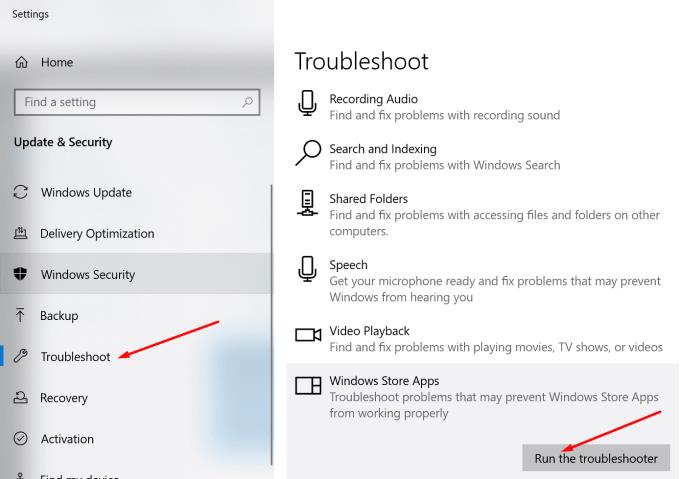
Trước tiên, hãy đăng xuất khỏi tài khoản Microsoft của bạn và đăng nhập lại. Thao tác này sẽ làm mới kết nối của bạn với máy chủ của ứng dụng. Nếu bạn vẫn không thể nhập ảnh của mình, hãy cập nhật ứng dụng.
Khởi chạy ứng dụng Microsoft Store .
Tìm kiếm Microsoft Photos .
Sau đó nhấn nút Cập nhật để cập nhật ứng dụng.
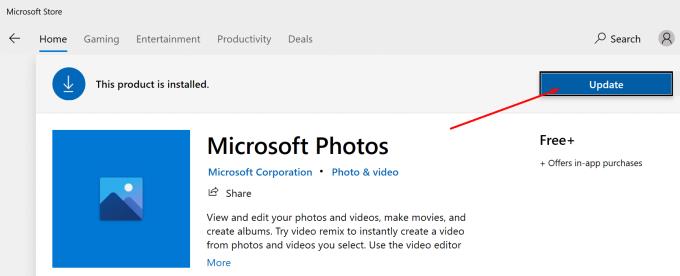
Cập nhật phiên bản Windows 10 và iOS của bạn
Nói về các bản cập nhật, hãy kiểm tra xem có phiên bản Windows 10 và iOS mới hơn đang chờ cài đặt hay không.
Cách đặt lại Microsoft Photos
Điều hướng đến Cài đặt → Ứng dụng & Tính năng .
Chọn ứng dụng và nhấp vào Tùy chọn nâng cao .
Đầu tiên, nhấn nút Sửa chữa . Kiểm tra xem sự cố đã được giải quyết chưa.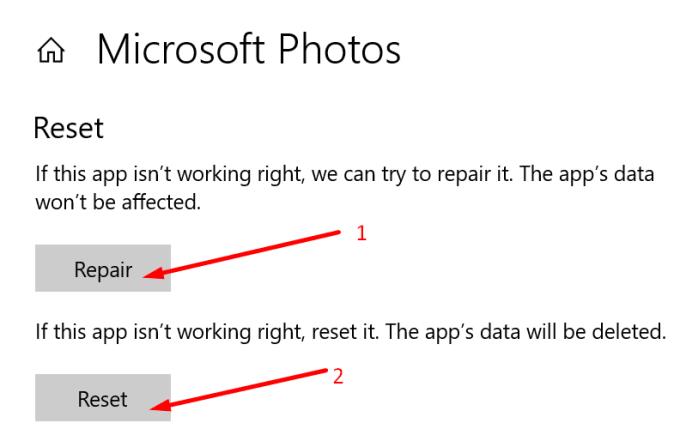
Nếu nó vẫn tiếp diễn, hãy nhấp vào tùy chọn Đặt lại để đặt lại ứng dụng.
Kết nối điện thoại với máy tính của bạn.
Khởi chạy File Explorer và nhấp chuột phải vào iPhone của bạn.
Chọn Nhập ảnh và video . Chờ cho đến khi File Explorer quét điện thoại của bạn để tìm nội dung đa phương tiện.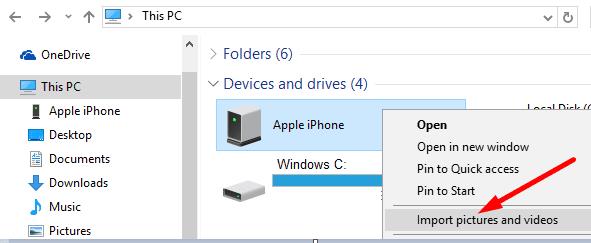
Nhấp vào Xem lại, sắp xếp và nhóm các mục để nhập .
Chọn ảnh bạn muốn nhập. Hoặc, nhấp vào Nhập tất cả các mục mới ngay bây giờ nếu bạn muốn nhập tất cả các hình ảnh.
Không nén ảnh iPhone khi chuyển chúng sang máy tính Windows 10 của bạn. Chuyển chúng dưới dạng hình ảnh gốc.
Trên thiết bị iOS của bạn, đi tới Cài đặt → Ảnh .
Nhấn vào Chuyển sang MAC hoặc PC và chọn tùy chọn Giữ bản gốc .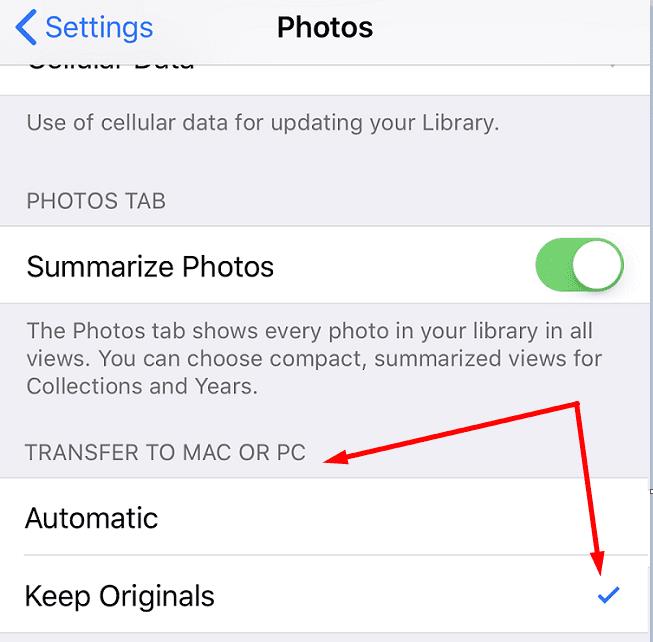
Kết nối iPhone của bạn với một cổng PC khác và kiểm tra xem bạn có thể nhập ảnh hay không.
Dịch vụ Thiết bị Di động của Apple cung cấp giao diện cho các thiết bị iOS trên Windows 10. Đặt lại dịch vụ và kiểm tra xem sự cố nhập ảnh đã hết chưa.
Nhập 'dịch vụ' vào thanh Tìm kiếm của Windows. Khởi chạy Ứng dụng Dịch vụ.
Nhấp chuột phải vào dịch vụ Thiết bị Di động của Apple .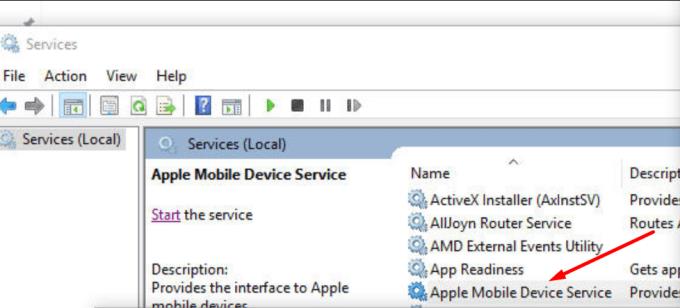
Trước tiên, hãy đảm bảo rằng dịch vụ đang chạy. Nếu không, hãy nhấp vào Bắt đầu .
Sau đó nhấn nút Làm mới . Kết nối iPhone với máy tính của bạn và thử chuyển lại ảnh của bạn.
Khởi chạy Windows PowerShell với tư cách quản trị viên.
Nhập lệnh sau và nhấn Enter.
Đóng PowerShell sau khi lệnh hoàn tất. Kiểm tra ứng dụng Ảnh của bạn.
Vậy là xong, chúng tôi hy vọng một trong những giải pháp này đã giải quyết được vấn đề của bạn. Hãy cho chúng tôi biết phương pháp nào phù hợp với bạn.
Khắc phục sự cố Bluetooth trên Windows 10 với các bước đơn giản nhưng hiệu quả, giúp thiết bị kết nối trở lại bình thường.
Skype liên tục ngắt kết nối và kết nối lại cho thấy kết nối mạng của bạn không ổn định hoặc bạn không có đủ băng thông.
Nếu bạn không thể dán dữ liệu tổ chức của mình vào một ứng dụng nhất định, hãy lưu tệp có vấn đề và thử dán lại dữ liệu của bạn.
Nếu Microsoft Kaizala không hoạt động trên máy tính của bạn, hãy xóa bộ nhớ cache của trình duyệt, tắt tiện ích mở rộng và cập nhật phiên bản trình duyệt của bạn.
Nếu Bitwarden không khởi chạy trên PC, hãy tắt trình quản lý mật khẩu tích hợp trong trình duyệt của bạn, xóa bộ nhớ cache và tắt các tiện ích mở rộng của bạn.
Nếu giấy phép Adobe Acrobat của bạn hết hạn hoặc giấy phép chưa được kích hoạt, hãy tắt quy trình AcroTray trong Trình quản lý tác vụ và cập nhật ứng dụng.
Để khắc phục lỗi Chrome Name Not Resolved, hãy xóa bộ nhớ cache và cookie của bạn, tắt tính năng tải trước trang web và khởi động lại thiết bị của bạn.
Nếu bạn không thể cài đặt Slack trên Windows 10, có điều gì đó đang chặn các tệp cài đặt. Đó có thể là chương trình chống vi-rút, tường lửa hoặc các ứng dụng khác của bạn.
Nếu công tắc Bluetooth của bạn biến mất khỏi Windows 10, hãy đảm bảo dịch vụ Bluetooth đang chạy và sau đó khởi chạy trình khắc phục sự cố Bluetooth.
Nếu 1Password không thể truy cập máy chủ, hãy điều chỉnh cài đặt trình duyệt của bạn để cho phép tất cả cookie và cập nhật phiên bản trình duyệt của bạn.
Nếu ứng dụng thư Android của bạn tiếp tục dừng, hãy buộc dừng ứng dụng và khởi động lại thiết bị của bạn. Sau đó, xóa bộ nhớ cache và cập nhật ứng dụng.
Nếu bộ chọn phản ứng của Microsoft Teams không hoạt động, hãy thử sử dụng phím tắt để chèn biểu tượng cảm xúc vào tin nhắn của bạn.
Nếu bạn gặp lỗi 0xc00d36c4 khi bạn đang cố gắng phát bản ghi Skype của mình, hãy sử dụng một trình phát đa phương tiện khác hoặc chuyển đổi bản ghi của bạn.
Có hai lý do chính khiến LastPass không thể tự động điền thông tin đăng nhập của bạn: tính năng bị vô hiệu hóa hoặc có thứ gì đó đang chặn nó.
Nếu Microsoft Teams Live cho biết lệnh Gửi trực tiếp không thực thi được, điều này cho thấy bạn không có đủ băng thông tải lên.
Microsoft Teams Blur Background chỉ hoạt động trên máy tính được trang bị đồ họa AVX2 (Phần mở rộng Vector nâng cao 2).
Mã lỗi thu phóng 614 cho biết chương trình không thể chuyển đổi bản ghi của bạn do các vấn đề về dung lượng ổ đĩa thấp. Giải phóng một số dung lượng để khắc phục sự cố.
Điều đáng nói là không phải tất cả các game ngoài kia đều cho phép người chơi quay clip trò chơi. Đó là lý do tại sao Xbox chụp có thể không hoạt động.
Lỗi thu phóng 1005 cho biết rằng sự cố kết nối mạng đang ngăn bạn cài đặt hoặc khởi chạy ứng dụng.
Để khắc phục lỗi xử lý phương tiện trên Android, hãy xóa bộ nhớ cache, kiểm tra các bản cập nhật, tháo thẻ SD và kiểm tra xem lỗi đã biến mất chưa.
Khắc phục sự cố Bluetooth trên Windows 10 với các bước đơn giản nhưng hiệu quả, giúp thiết bị kết nối trở lại bình thường.
Làm thế nào để nhận trợ giúp trong Windows 10 là một câu hỏi cần thiết. Đọc tiếp để tìm ra phương pháp tốt nhất giúp giải quyết các vấn đề liên quan đến Microsoft Windows 10.
Blog này sẽ giúp người dùng khắc phục Trình điều khiển thiết bị I2C HID không hoạt động trên Windows 11 bằng các bước được chuyên gia khuyến nghị nhanh chóng và đơn giản để làm theo.
Nếu bạn đang gặp phải vấn đề về âm thanh trên máy tính thì có lẽ đã đến lúc cập nhật trình điều khiển âm thanh trên Windows 10.
Tìm hiểu cách khắc phục bộ điều khiển trò chơi không hoạt động trên PC Windows của bạn và thưởng thức các trò chơi yêu thích của bạn mà không bị gián đoạn.
Bạn muốn biết cách khôi phục dữ liệu từ ổ cứng ngoài? Hãy đọc phần này để có được phần mềm khôi phục ổ cứng Windows 10 tốt nhất để định dạng dữ liệu ngay lập tức.
Dưới đây là các bước nhanh chóng và đơn giản về cách thay đổi địa chỉ IP trong Windows 10. Bạn cũng có thể đặt IP tĩnh trong Windows 10 do quản trị viên mạng của bạn cung cấp.
Khôi phục file CAB - Bài viết này giúp bạn hiểu rõ hơn về file CAB và cách khôi phục file CAB đã xóa trên Windows.
Nếu bạn đang tìm kiếm một cách đơn giản nhưng mạnh mẽ để ghi lại màn hình máy tính để bàn của mình thì tại sao không sử dụng chương trình đã được cài đặt sẵn trên máy tính. Tìm hiểu tại đây, cách ghi lại màn hình của bạn bằng trình phát phương tiện VLC trên Windows 10, 8 và 7.
Bảng điều khiển Windows 10 của bạn không phản hồi? Dưới đây là một số cách sử dụng mà bạn có thể giải quyết vấn đề một cách dễ dàng nhất.



























